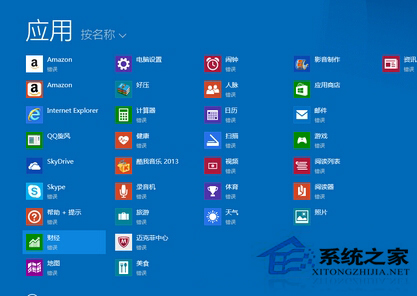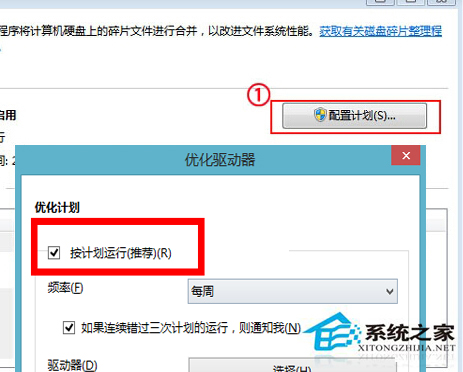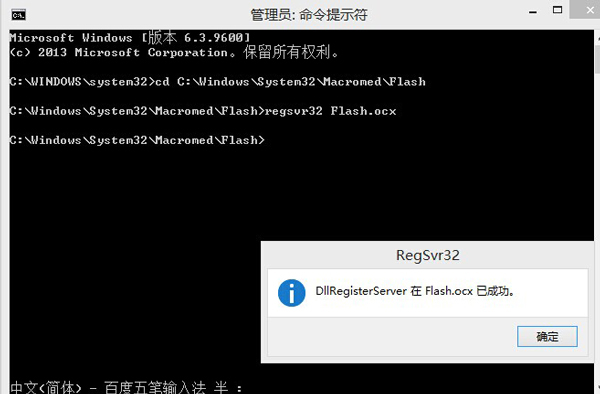Win8系统桌面图标和字体上没有阴影如何恢复?
正常情况下Win8桌面图标的字体和图标上都是有阴影的,这样能让这些桌面图标看起来更有立体感。不过不知道为什么桌面图标上的阴影消失了。这个时候该怎么办呢?Win8系统桌面图标和字体上没有阴影如何恢复?
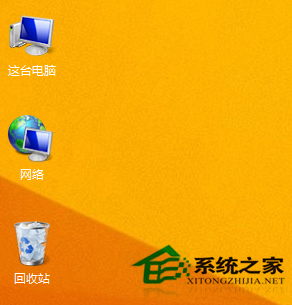
方法如下:
1、首先右键点击——这台电脑,然后点击——属性。
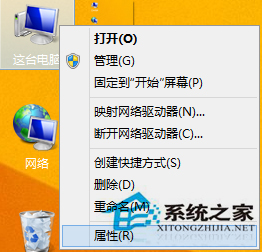
2、在系统信息界面点击“高级系统设置”;
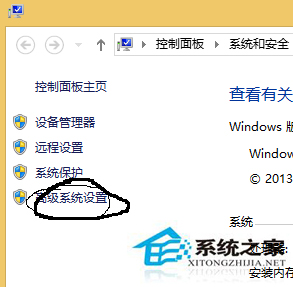
3、注意点击高级系统设置;
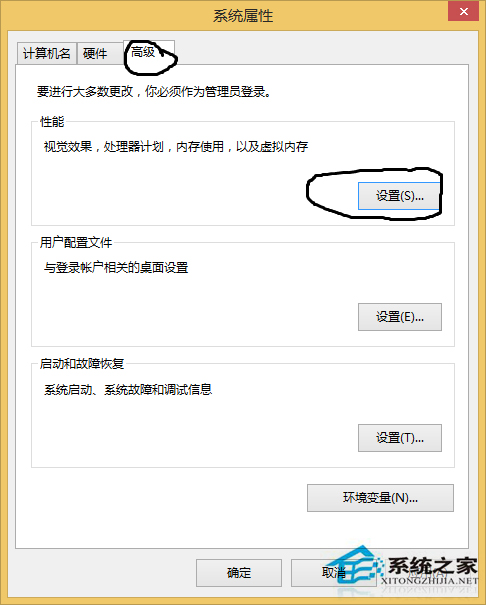
4、选择---高级—性能---设置;
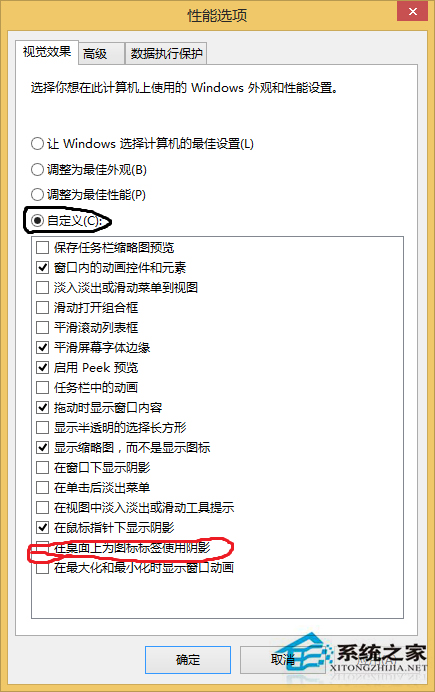
5、自定义下面:勾选—在桌面上为图标标签使用阴影。然后点击确定,然后图像就正常了。

以上就是Win8系统桌面图标和字体上没有阴影的恢复方法了,当然也有一些人会觉得没有阴影,桌面图标看起来效果更好,也可以取消勾选去除阴影。